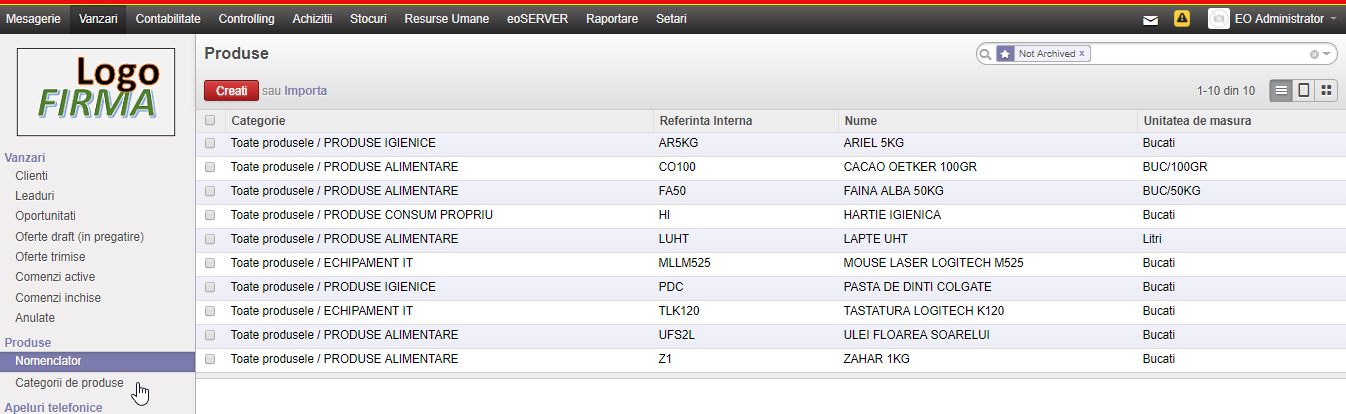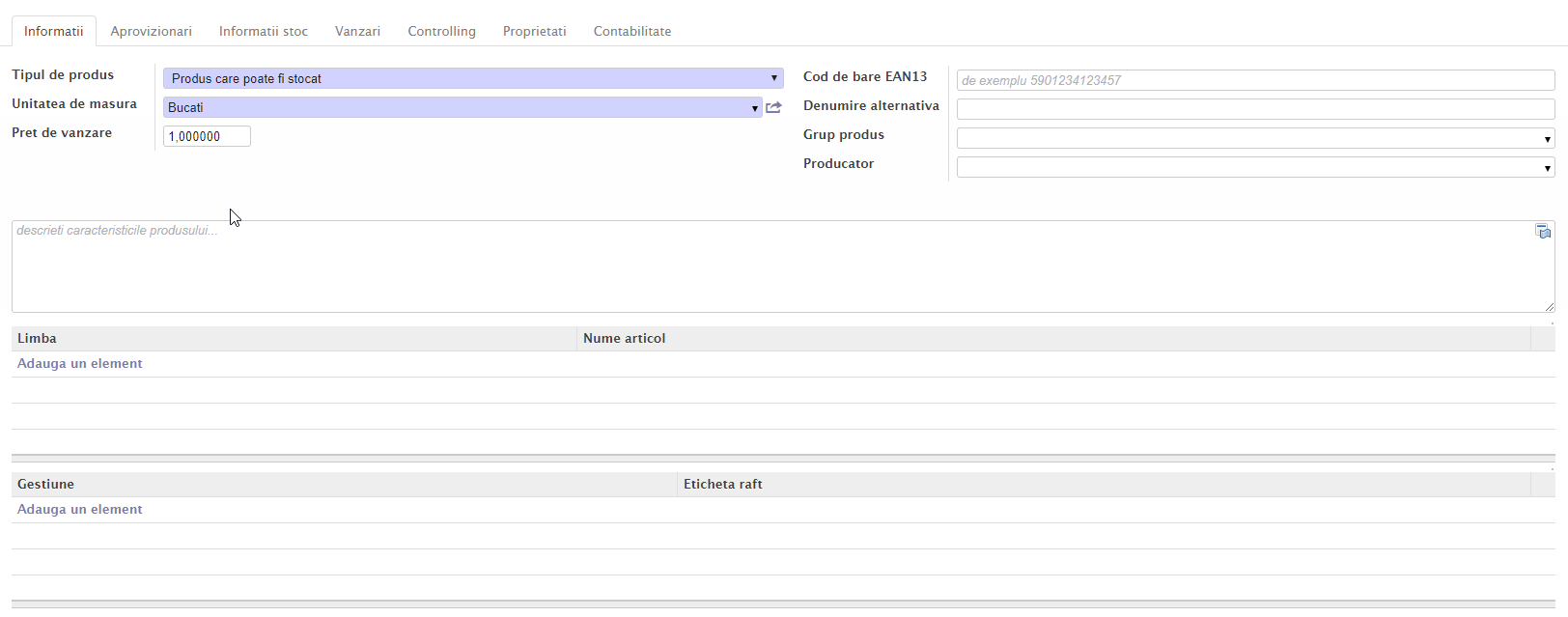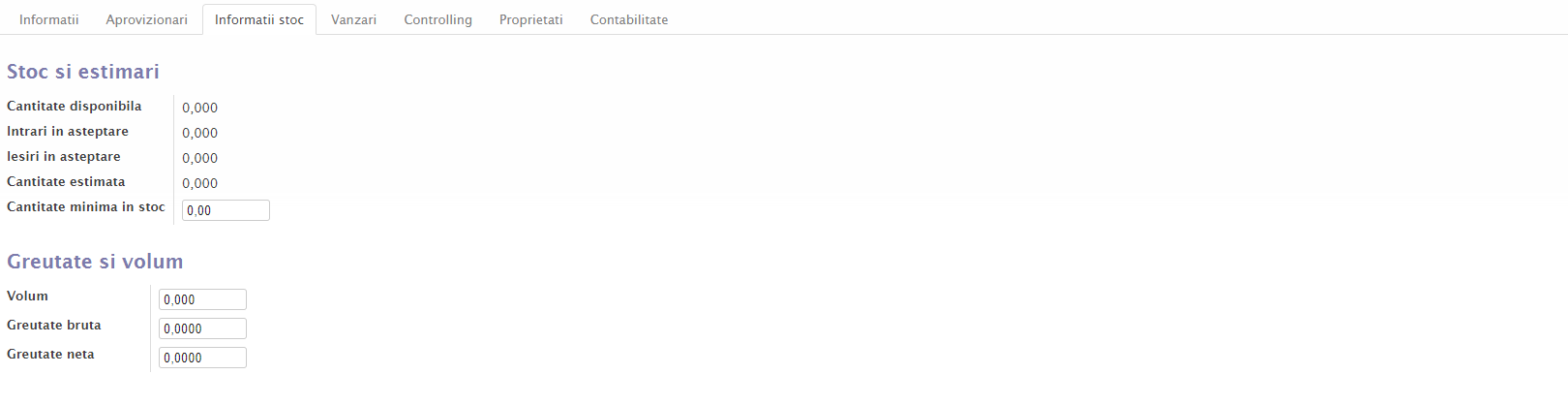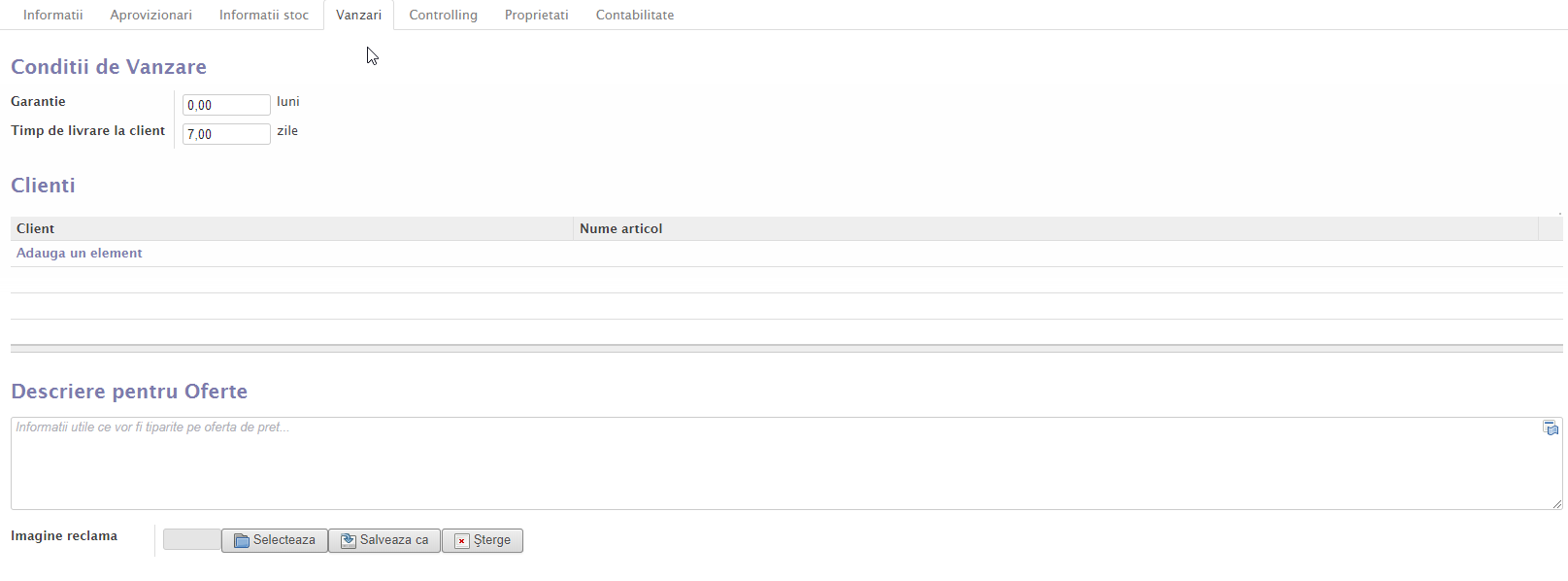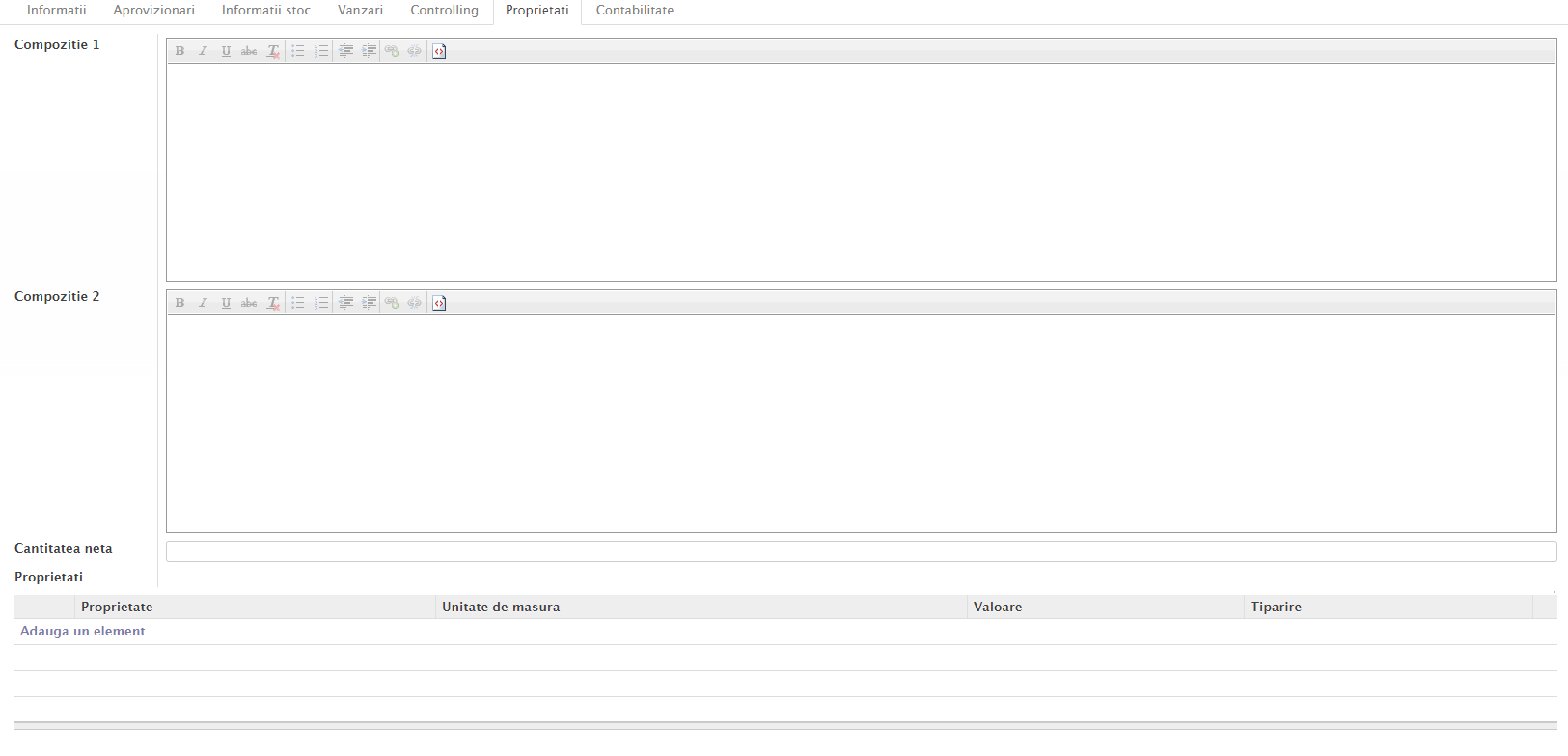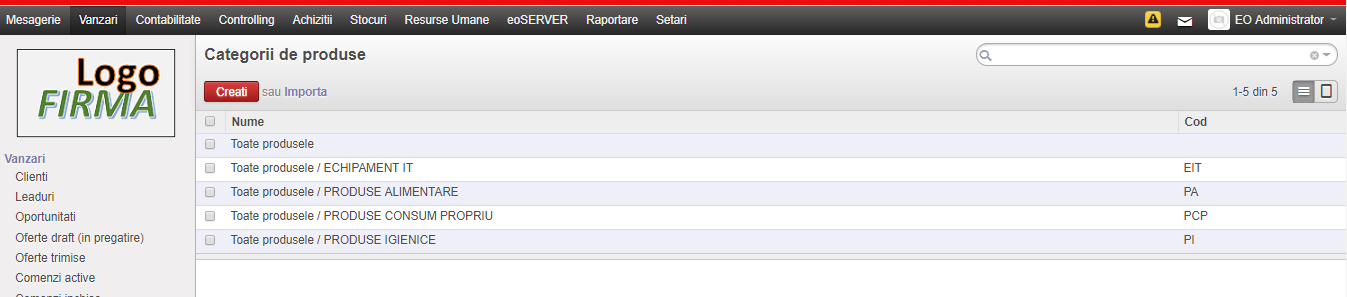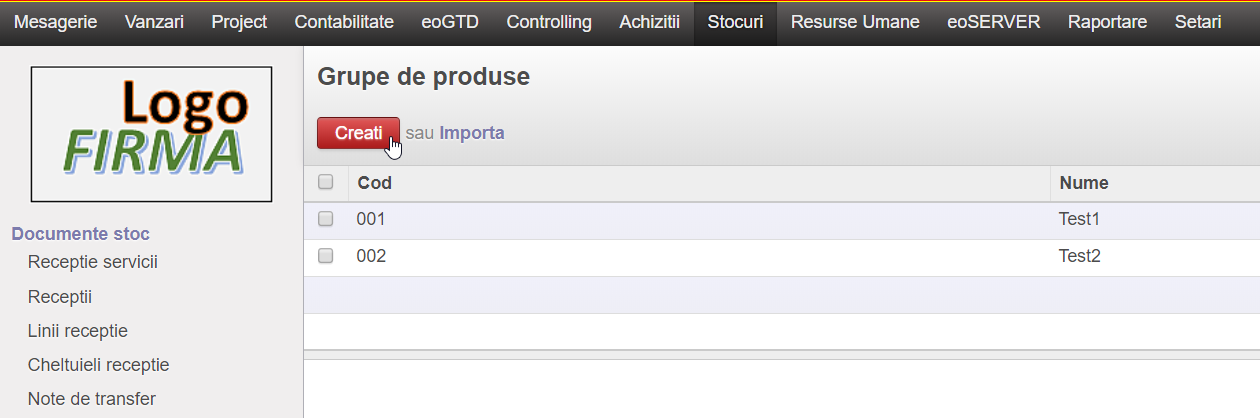Table of Contents
Nomenclator
Creare/modificare produse
- In meniul “Nomenclator” sunt listate totate produsele.
- Se inregistreaza un produs nou prin apasarea butonului “Creati“, se completeaza campurile obligatorii si cele optionale.
- Imagine produs: Aici se poate incarca fotografia produsului. Acesta va aparea in liniile ofertelor de pret.
- Bifa “Poate fi vandut” automat este bifat. Aceasta bifa seteaza aparenta produsului in formularele de vanzari.
- Bifa “Poate fi achizitionat” automat este bifat. Aceasta bifa seteaza aparenta produsului in formularele de achizitii.
- In cazul in care produsul introdus poate fi vandut si in niciun caz nu o sa fie aplicat discounturi atunci trebuie bifat casuta “Nu se aplica discount“.
- Prin bifarea casutei “Kit” apare fila “Componente Kit” unde se pot selecta componentele, astfel se inregistreaza un produs Kit. Cand bifa nu este activa, nu apare fila “Componente Kit” , astfel se inregistreaza un produs component.
- Bifa “Arhivat“, aceasta optiune apare doar la utilizatorii carora le este setat dreptul de arhivare articole. In cazul in care este bifat, produsul nu mai apare in Nomenclator decat in cazul in care filtrul “Not Archived” este dezactivat.
Fila Informatii
- In aceasta fila se seteaza Tipul produsului (servicii sau stoc) si unitatea de masura.
- In cazul in care produsul are un pret de vanzare unic predefinit, valabil pentru toti clientii companiei, atunci se poate introduce in campul “Pret de vanzare“.
- Cod de bare EAN13: Daca sistemul este configurat pentru prelucrarea codurilor de bare, atunci in aceasta casuta se poate introduce codul de bare aferent produsului.
- Denumire alternativa: Nu este folosit in sistem.
- Grup produs: Se poate folosi pentru a grupa produsele (Nu este identic cu functia “Categorii de produse”). In Nomenclator exista functie de grupare dupa acest camp.
- Producator: Se poate selecta cine este producatorul acestui produs dintre partenerii companiei.
- Descrieti caracteristicile produsului…: In acest camp se poate introduce o descriere sumara a produsului pentru utilizatorii sistemului. Nu este vizualizabil in alte locuri decat aici.
- Lista “Limba/Nume articol“: Aceasta lista contine traducerile numelui in diverse limbi. Daca avem parteneri la care trimitem de ex. in limba engleza oferte de pret, atunci numele produsului va fi cel care este setat aici impreuna cu limba engleza.
- Lista “Gestiune/Eticheta raft“: Este folosit pentru cartografierea locatiilor fizice a produsului si ale etichetelor folosite in aceste locatii.
Fila Aprovizionari
- Metoda de aprovizionare: se selecteaza daca produsul este achizitionat pe baza de comanda sau direct pe stoc.
- Metoda de reaprovizionare: in cazul in care produsul respectiv se fabrica se selecteaza Productie proprie, in cazul in care se achizitioneaza Achizitie.
- Bifa “Cererea pentru achizitie” automat nu este bifat. Se bifeaza in cazul in care dorim sa apara produsul in formularele de achizitii.
- Pret implicit de achizitie: In cazul in care avem un singur furnizor de la care cumparam la un pret fix produsul, atunci se poate introduce acel pret aici.
- Ultimul cost contabil: Se completeaza automat cu ultima valoare a produsului din receptii (in cazul in care a fost receptionat acest produs).
- Timp de fabricatie: Timp mediu de fabricatie al produsului. Pentru liste de materiale destinate subansamblelor se vor adauga timpii de fabricatie al acestora.
- Bifa “Activa“: Daca ramane nebifat, va permite sa ascundeti produsul fara a-l sterge (un produs nu se poate sterge, in cazul in care are miscari de stoc).
- Unitate de masura achizitie: Unitatea de masura folosita la comanda de aprovizionare. Trebuie sa fie din aceeasi categorie cu unitatea de masura implicita.
- Lista “Furnizori“: In cazul in care avem mai multi furnizori pentru produsul nostru, prin apasarea linkului “Adauga un element”, se inregistreaza in sistem acesti furnizori si se pot configura preturi separate pentru cantitati diferite la fiecare furnizor in parte.
- Descriere pentru furnizori: Aceasta nota va fi afisata la cererile pentru oferte de pret.
Fila Informatii stoc
Zona stoc si estimari
- Cantitate disponibila
- Intrari in asteptare
- Iesiri in asteptare
- Cantitate estimata
- Cantitate minima in stoc
Zona greutate si volum
- Volum: Se introduce volumul produsului.
- Greutate bruta: Se introduce greutatea bruta a produsului (cu ambalaj).
- Greutate neta: Se introduce greutatea neta a produsului (fara ambalaj).
Fila Vanzari
- Garantie: Termenul de garantie a produselor exprimat in luni.
- Timp de livrare la client: Numarul mediu de zile dintre data confirmarii comenzii si data livrarii produselor la client. Este termenul de livrare promis clientului
- Lista “Clienti/Nume articol”: Aici se pot definii nume ale articolelor diferentiate dupa clienti. Aceste nume vor aparea pe formularele de vanzare
- Descriere pentru oferte: Aici se introduc informatii utile ce vor fi tiparite pe oferta de pret.
- Imagine reclama: Aici poate fi incarcat imaginea de reclama a produsului. Acestea apar pe oferte de pret,pe pagina separata. In liniile ofertelor de pret apare poza de pe formularul produsului (cel din coltul stanga-sus a formularului). Aceasta functie este in curs de actualizare.
Fila Controlling

- Descriere mai detaliata despre configurarea controlingului gasiti aici, prima data trebuie decis din ce punct de vedere va fi urmarita controllingul. In cazul in care va fi din punct de vedere Contabil atunci se completeaza campurile din tabelul Facturare, din punct de vedere de stoc atunci se completeaza tabelul Stoc.
- In cazul in care documentele sunt inregistrate cu ajutorul generarii din Comanda Vanzare/Cumparare adica modulul Achizitii si modulul Vanzari atunci aceste campuri trebuie completat in aceste campuri.
- Meniul de setare controlling pentru Nomenclator de produse este identic cu cel de la categorii de produse.
- In cazul in care este setat atat pentru un produs cat si pentru categoria acestuia atunci configurarile produsului vor intra in vigoare.
- In cazul in care este setat in tabelul de Facturare doar in documentele create in modulul Contabilitate va fi completata automat Distributia C/V.
- In cazul in care este setat in tabelul de Stoc doar in documentele create in modulul Stoc va fi completata automat Distributia C/V
- In cazul in care este setat in tabelul Comanda Vanzare/Cumparare atunci comenzile si documentele generate din comanda campul de Distributie C/V vor fi completate automat.
- Atunci cand documentele sunt generate din comanda si controllingul nu este setat pentru Comanda Vanzare/Cumparare atunci in documente nu vor fi completate automat Distributiile.
Fila Componente Kit

Prin “Adauga un element” se inregistreaza produsele care intra in componenta produsului “Kit” .
- “Articol” – se selecteaza produsul din nomenclator sau se creeaza daca nu exista.
- “Categorie” – se completeaza automat cu categoria produsului selectat.
- “UM” – se completeaza automat cu unitatea de masura a produsului selectat, este editabil si se poate schimba cu o unitate de masura care face parte din acelasi categorie ca ceea setata la produsul respectiv.
- “Cantitate” – se stabileste cantitatea produsului ce intra in componenta Kit-ului.
Fila Proprietati
Informatiile inregistrate in aceasta sectiune se folosesc la tiparirea etichetelor.
- Campul formatabil “Compozitie 1“: Descriere scurta a produsului care va fi tiparit pe eticheta.
- Campul formatabil “Compozitie 2“: Descriere detaliata (daca este cazul) a produsului care va fi tiparit pe eticheta.
- “Cantitatea neta“: – se introduce cantitatea produsului.
Sectiunea “Proprietati”
- “Proprietate” (componenta produsului) – Prin “Adauga un element” se selecteaza o proprietate existenta, sau daca nu exista, se creeaza unul prin “creeaza si editeaza” (sau se creeaza accesesand meniul: Controlling → MRP/Configurare → Proprietati articol).

- “Unitate de masura” – se completeaza automat cu unitatea de masura setata la crearea proprietatii.
- “Valoare” – Se introduce valoarea acestuia (cantitatea folosita).
- “Tiparire” – se bifeaza daca se doreste tiparirea acestei proprietati pe eticheta.
Fila Contabilitate
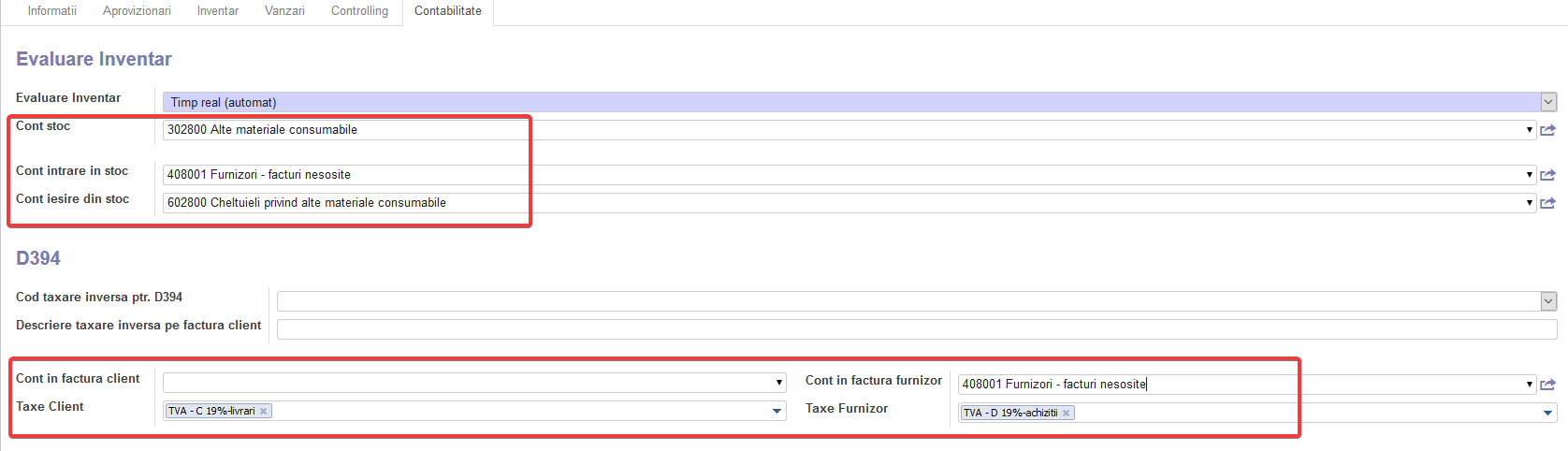
- In aceasta fila cotele de TVA se completeaza automat cu cota de baza (19%). Acesta poate fi modificata in functia produsului.
- Aici se seteaza pentru produsele cu taxare inversa codul si clasa corespunzatoare pentru D394.
- In cazul in care se contabilizeaza diferit de categorie de produse, se completeaza conturile corespunzatoare:
- Cont stoc: pentru produsele de tip stoc se selecteaza contul de stoc potrivit ( conturile din clasa 3)
- Cont intrare in stoc: pentru produsele de tip stoc se selecteaza contul 408, astfel pe receptiile vor avea monografie de 3xx – 408
- Cont iesire din stoc: pentru produsele de tip stoc se selecteaza contul de cheltuieli corespunzatoare. (Conturile din clasa 6)
- Cont in factura client: se completeaza cu contul de venituri care o sa apara pe facturile emisa catre clienti. (Conturi din clasa 7)
- Cont in factura furnizor:
- pentru produsele de tip stoc se completeaza cu contul 408, astfel facturile de la furnizor vor avea monografiile 408 – 401
- pentru produsele de tip serviciu se completeaza cu contul de cheltuilei potrivit.
Creare produse din documente
- In cazul inregistrarii documentelor la selectarea produsului daca nu exista produsul atunci se apasa butonul “Creeaza si Editeaza”, astfel se deschide o noua pagina unde se creeaza produsul.
Categorii de produse
- Configurarea categoriilor de produse se acceseaza prin meniurile:
- Stocuri → Produse → Categorii de produse
- Vanzari → Produse → Categorii de produse
- Achizitii → Produse → Categorii de produse
- Controlling → Produse → Categorii de produse
- Aici se creeaza categoriile in care pot fi ordonate produsele create in nomenclator.
- Prin apasarea butonului “Creati” se deschide fereastra de creare a categoriilor.
- Nume: se completeaza cu denumirea categoriei
- Categorie superioara: se selecteaza categoria principala la care tine categoria creata.
- Tipul Categoriei: pentru categoriile superioare se selecteaza Vizualizare si cele secundare Normal
- In cazul in care societatea aplica contabilizarea stocului pe baza categoriilor de produse atunci trebuie completate campurile in Proprietatile contului si Proprietati cont stoc.
- In cazul in care categoria secundara va avea acelasi setari ca si cea superioara la apasarea butonului Preluare conturi categorie superioara aceste campuri vor fi completate automat.
- Dupa completarea campurilor obligatorii&optionale, se salveaza. Dupa acest pas s-a creat o categorie noua, care va fi regasit in lista categoriilor de produse.
Grupe de produse
- Configurarea grupelor de produse se acceseaza prin meniurile:
- Stocuri → Produse → Grupe de produse
- Controlling → Produse → Grupe de produse
- Aici se creeaza grupele de produse in care pot fi ordonate produsele create in nomenclator.
- Prin apasarea butonului “Creati” se deschide fereastra de creare a grupelor de produse, dupa completarea campurilor “Cod” si “Nume” se salveaza. Dupa acest pas s-a creat un nou grup de produs, care va fi regasit in lista grupelor de produse.
- Serveste ca un filtru pentru produse la crearea rapoartelor (cum ar fi: Balanta stoc; fisa de gestiune; registru stoc, etc.) in sectiunea “Reporting“.
Crearea etichetelor pentru produse
- Crearea etichetelor pentru produsele fabricate se bazeaza pe informatiile inregistrate in fila “Proprietati” a produsului.
- Tiparirea etichetei se realizeaza din meniul “Controlling → Lista activitati → Proiecte MRP“, selectand produsul fabricat si apasand butonul “Tipareste eticheta“.